创建和管理分发
您可以从分发中心的 Manager(管理器)选项卡中创建、编辑和执行分发。创建一个分发时,您可以指定哪些用户将收到该分发以及这些用户可以执行哪些操作(查看、下载或以 PDF 格式下载),但是您无法指定这些用户将享有的访问权限。您可以使用 Access(访问权限)选项卡为用户和组分配访问权限。也就是说,您可以使用 Manager(管理器)选项卡定义谁将获得分发,以及使用 Access(访问权限)选项卡定义用户可以查看哪些内容。
创建分发
-
从某个报表包单击
打开分发中心。
-
单击
 。
。 -
在 Properties(属性)中输入分发的名称以及说明(后者是可选的)。
-
在 Rollover Count(结转计数)中指定系统将为该分发存储的执行次数。用户查看该分发时,他们可以选择任意一个已保存的执行进行查看。每个执行使用分发名称以及一个递增的数字命名(例如 Weekly Distribution 1,Weekly Distribution 2,依此类推)。系统会删除超过结转计数的以前执行。
-
在 Notification Details(通知详细信息)中,输入通知电子邮件的主题和正文,然后指定收件人可以执行的操作:
-
在浏览器中查看
-
以原生格式下载
-
以 PDF 格式下载
注:
必须指定至少一个操作。
-
-
在 Recipients(收件人)中,单击
 将用户分配到分发。
将用户分配到分发。注:
使用 Access(访问权限)选项卡确定分配到分发的用户享有的访问权限。请参阅“为分发分配访问权限”。系统会自动为所有报表包所有者和查看者授予分发的完全访问权限。
-
单击 Save(保存)以保存分发。
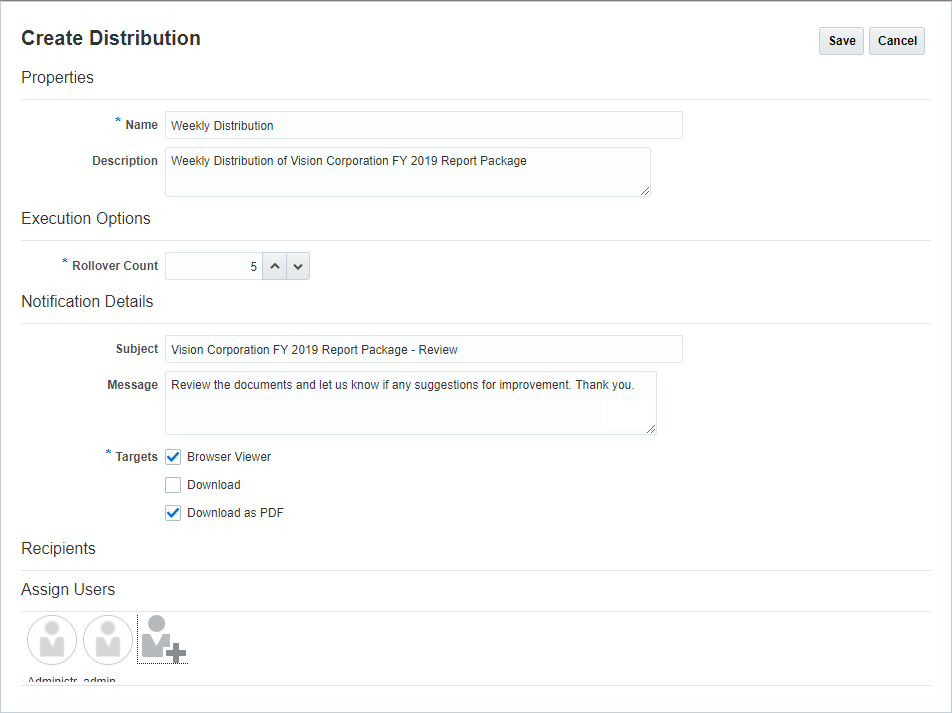
执行分发
要执行分发,请在分发的 Actions(操作)列中单击 ![]() ,然后选择 Execute(执行)。
,然后选择 Execute(执行)。
执行分发时会创建一个分发执行实例,并会为已分配到分发的用户发送通知。单击分发名称旁的 ![]() 可查看执行结果。
可查看执行结果。
提示:
Recipients(收件人)列会显示已收到分发的收件人数量。单击该数量可显示分发中的各个用户和组。
要删除分发执行实例,请在执行的 Actions(操作)列中单击 ![]() ,然后选择 Delete(删除)。请注意,此操作会删除执行实例而不是分发定义。要删除分发定义本身,请参阅“编辑和删除分发”。
,然后选择 Delete(删除)。请注意,此操作会删除执行实例而不是分发定义。要删除分发定义本身,请参阅“编辑和删除分发”。

编辑和删除分发
要编辑分发,请在该分发的 Actions(操作)列中,单击 ![]() ,然后选择 Edit(编辑)来显示 Edit Definition(编辑定义)对话框。完成编辑后,单击 Save(保存)返回分发中心。
,然后选择 Edit(编辑)来显示 Edit Definition(编辑定义)对话框。完成编辑后,单击 Save(保存)返回分发中心。
要删除一个分发,请在分发的 Actions(操作)列中单击 ![]() ,然后选择 Delete(删除)。
,然后选择 Delete(删除)。